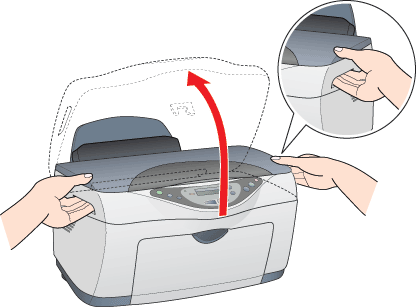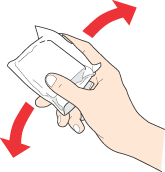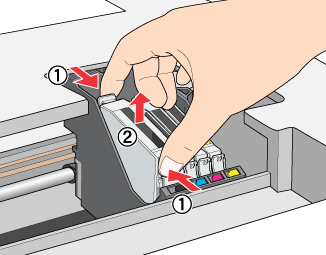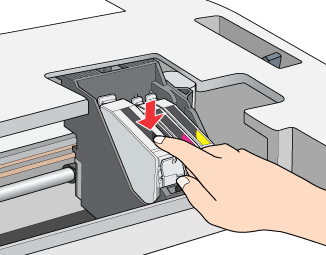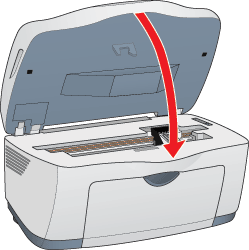Substituir Tinteiros
Substituir um Tinteiro
 Utilizar o painel de controlo
Utilizar o painel de controlo
 Utilizar o EPSON Status Monitor
Utilizar o EPSON Status Monitor
Pode substituir um tinteiro através do painel de controlo ou através do utilitário Status Monitor. Consulte a secção adequada.
 |
Nota:
|
Utilizar o painel de controlo
Para substituir um tinteiro , execute as operações apresentadas em seguida.
 |
Certifique-se de que o produto está ligado e que o indicador luminoso Funcionamento não está intermitente.
|
 |
Quando não há tinta:
Leia a mensagem do painel para determinar qual o tinteiro que está vazio e, em seguida, pressione o botão Copiar/Cor  . .
|
Quando há pouca tinta:
Pressione um dos botões Menu várias vezes até que apareça a indicação Mudar Tinteiro no painel LCD e, em seguida, pressione o botão Copiar/Cor  .
.
Os tinteiros deslocam-se para a posição de substituição.
 |
Certifique-se de que a tampa do digitalizador está fechada e, em seguida, levante a unidade de digitalização.
|
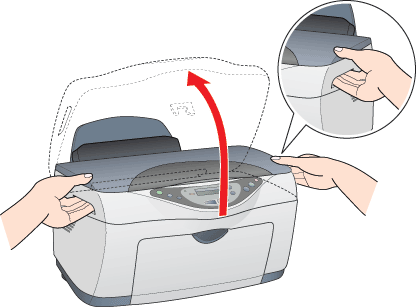
 |  |
Importante:
|
 |  | -
Não levante o digitalizador com a respectiva tampa aberta.
|
|
 |  | -
Não desloque a cabeça de impressão com as mãos. Se o fizer, poderá danificar o produto.
|
|
 |  | -
Não inicie o processo de substituição dos tinteiros antes de a cabeça de impressão parar.
|
|
 |
Para obter resultados de elevada qualidade, agite o tinteiro novo quatro ou cinco vezes e, em seguida, retire-o da embalagem.
|
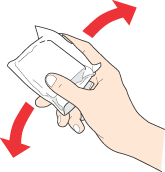
 |
Exerça pressão nas partes laterais do tinteiro que pretende substituir. Retire o tinteiro do produto e deite-o fora. Não desmonte o tinteiro nem tente recarregá-lo.
|
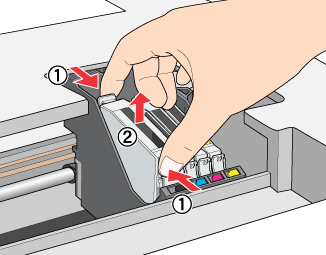
 |  |
Atenção:
|
 |  | |
Tenha cuidado quando estiver a manusear tinteiros usados, pois pode ter ficado alguma tinta à volta da porta de fornecimento da tinta. Se a tinta entrar em contacto com a pele, lave-a com água e sabão. Se a tinta entrar em contacto com os olhos, lave-os imediatamente com água. Recorra a um médico se os problemas de visão não desaparecerem ao fim de um certo tempo.
|
|
 |  |
Importante:
|
 |  | |
Depois de retirar um tinteiro do produto instale imediatamente um novo; caso contrário, a cabeça de impressão poderá secar e não será possível imprimir.
|
|
 |
Coloque o tinteiro no respectivo suporte, na vertical. Exerça pressão sobre o tinteiro até o encaixar.
|
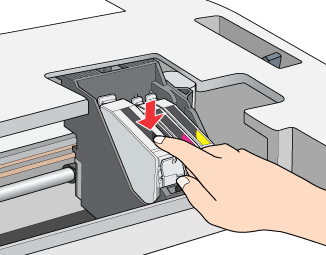
Se precisar de substituir outros tinteiros, volte a executar as operações descritas nos pontos 4 a 6 antes de avançar para o ponto 7.
 |
Baixe a unidade de digitalização.
|
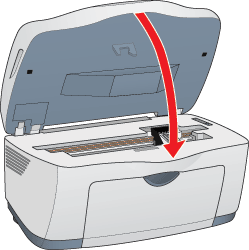
A cabeça de impressão desloca-se e o processo de carregamento da tinta é iniciado. O indicador luminoso Funcionamento fica intermitente durante o processo de carregamento da tinta. Quando o indicador luminoso Funcionamento deixar de estar intermitente, isso significa que o processo de carregamento da tinta está completo.
 |
Importante:
|
 | |
Nunca desligue o produto enquanto o indicador luminoso Funcionamento estiver intermitente. Se o fizer, o processo de carregamento ficará incompleto.
|
|
 |
Nota:
|
 | |
Após a reinserção do tinteiro, se este tiver pouca tinta poderá ficar vazio. Neste caso, volte a substituir o tinteiro.
|
|

[Superior]
Utilizar o EPSON Status Monitor
Pode verificar os níveis de tinta existentes a partir do computador e visualizar as instruções que aparecem no ecrã relativas à substituição de um tinteiro vazio ou com pouca tinta a partir do EPSON Status Monitor 3 (Windows) ou EPSON StatusMonitor (Macintosh).
Quando um tinteiro está vazio ou com pouca tinta, faça clique em Como situado na janela do EPSON Status Monitor. Siga as instruções apresentadas no ecrã para substituir o tinteiro.
Para mais informações sobre como utilizar o EPSON Status Monitor, consulte Utilizar o EPSON Status Monitor 3 (Windows) ou Utilizar o EPSON StatusMonitor (Macintosh).
Poupar tinta preta quando o tinteiro está com pouca tinta
A caixa de diálogo apresentada em seguida aparece quando existir pouca tinta preta e se verificarem as seguintes condições:
-
A opção Papel Normal estiver seleccionada para o tipo de papel e a opção Texto estiver seleccionada para a Opção de Qualidade.
-
Existe mais tinta de cor do que tinta preta.
-
O tinteiro de tinta preta não está vazio.
A caixa de diálogo permite-lhe continuar a utilizar tinta preta normalmente ou poupar tinta preta utilizando uma combinação de tintas de cor para produzir o preto.

Se fizer clique na tecla Sim, pode utilizar uma combinação de tintas de cor para produzir o preto de forma a imprimir documentos a preto e branco. A tinta do tinteiro de tinta preta não é utilizada.
Se fizer clique na tecla Não, agora não, pode continuar a utilizar a tinta preta restante para a tarefa que está a imprimir. A caixa de diálogo aparece da próxima vez que imprimir uma tarefa com tinta preta, permitindo-lhe novamente poupar tinta preta.
Se fizer clique na tecla Não, nunca, pode continuar a utilizar tinta preta normalmente. A caixa de diálogo relativa ao nível de tinta existente no tinteiro de tinta preta não volta a aparecer. Neste caso, a tinta preta é utilizada normalmente até acabar.

[Superior]
 Utilizar o painel de controlo
Utilizar o painel de controlo Utilizar o EPSON Status Monitor
Utilizar o EPSON Status MonitorUtilizar o painel de controlo
Utilizar o EPSON Status Monitor


 .
.
.